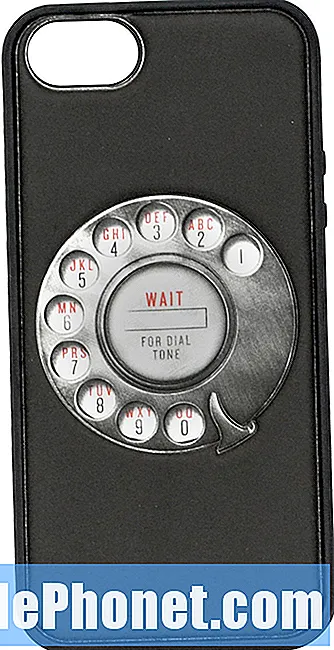विषय
- समस्या # 1: गैलेक्सी जे 7 को क्या करना चाहिए जो फ़ैक्टरी रीसेट के बाद वाईफाई में साइन इन नहीं कर सकता है
- समस्या # 2: अद्यतन स्थापित करने के बाद क्रैश होने वाले ऐप्स के साथ गैलेक्सी J7 को कैसे ठीक करें
- समस्या # 3: यदि आपके पास गैलेक्सी जे 7 क्षतिग्रस्त पानी है तो क्या करें
क्या आपको अपने # गैलेक्सीजे 7 को अपग्रेड करने के बाद अपने ऐप्स में समस्या है? यदि आप करते हैं, तो नीचे लियो के लिए हमारी सिफारिशों का पालन करना सुनिश्चित करें। लियो ने कहा कि उनके जे 7 में कुछ ऐप ने एंड्रॉइड अपडेट की स्थापना के बाद एक्टिंग ऐप शुरू किया। यदि आपको ऐसी समस्याएं हैं, तो नीचे दिए गए हमारे समाधान मदद कर सकते हैं।
समस्या # 1: गैलेक्सी जे 7 को क्या करना चाहिए जो फ़ैक्टरी रीसेट के बाद वाईफाई में साइन इन नहीं कर सकता है
मैंने अपने J7 पर फैक्ट्री रीसेट किया। जब स्वागत स्क्रीन ऊपर आई तो मैंने उसे छुआ और फिर कहा: आपके डिवाइस को डिफ़ॉल्ट सेटिंग्स को फ़ैक्टरी में रीसेट करने के लिए एक अनधिकृत प्रयास किया गया है। अपनी पहचान सत्यापित करने के लिए वाई-फाई या मोबाइल नेटवर्क से कनेक्ट करें। मैं ठीक से छूता हूं तो वाई-फाई स्क्रीन आती है इसलिए मैं वाई-फाई में साइन इन कर सकता हूं। हालांकि यह मुझे नहीं होने देगा, यह कहता है ... चालू करना और एक कताई चक्र है (जैसे कि जब कुछ बफर हो रहा है)। मैंने इसे घंटों तक छोड़ दिया है और कुछ भी नहीं। मैं आगे क्लिक नहीं कर सकता। मैंने एक दो बार फ़ैक्टरी रीसेट करने की कोशिश की है और अभी भी यही समस्या है। मैंने अपने कैरियर के माध्यम से भी किसी से बात की और वह मुझे अगले क्लिक करने के लिए कहता रहा और मैंने उसे कई बार कहा कि मैं कैंट नहीं जाऊंगा, यह मुझे जाने नहीं देगा। मैंने आखिरकार उसे छोड़ दिया क्योंकि वह बहुत मदद नहीं कर रहा था। उम्मीद है कि आप मेरी मदद कर सकते हैं। - सैंडी
उपाय: हाय सैंडी। इस बिंदु पर, ऐसा कुछ भी नहीं है जो हम कर सकते हैं। यह निश्चित रूप से फ़ैक्टरी रीसेट से आने वाले सैमसंग डिवाइस का सामान्य व्यवहार नहीं है। सेटअप को ठीक से पूरा करने से रोकने वाला एक सॉफ्टवेयर गड़बड़ हो सकता है।
यह देखने के लिए कि बग अंतिम वाईफाई नेटवर्क से जुड़ा हुआ है या नहीं, यह करने के लिए अपने घर के बाहर फैक्ट्री रीसेट का दूसरा राउंड करें ताकि आपका J7 स्वचालित रूप से आपके होम वाईफाई से कनेक्ट न हो। आप इस ट्रिक को अपने मित्र के स्थान पर या किसी ऐसे सार्वजनिक स्थान पर कर सकते हैं जिसके पास उपलब्ध वाईफाई नेटवर्क है। यदि आपका J7 इस तरह का व्यवहार करना जारी रखेगा, जो अभी कर रहा है, तो आप भाग्य से बाहर हैं। चूंकि आप इस तरह से फोन को सामान्य रूप से सेट करने में सक्षम नहीं होते हैं, इसलिए केवल एक ही संभव उपाय जिसे आप आज़मा सकते हैं, वह है आपके डिवाइस पर स्टॉक फर्मवेयर फ्लैश करना।
यदि आपको इससे पहले चमकता हुआ सुनाई नहीं देता है या यदि आप ऐसा करने के लिए आश्वस्त नहीं हैं, तो आप अपने डिवाइस को सैमसंग में लाने का प्रयास कर सकते हैं ताकि वे आपके लिए ऐसा कर सकें।
चमकती एक जोखिम भरा प्रक्रिया है जो आपके फोन को अच्छे से ईंट कर सकती है अगर सही तरीके से नहीं किया गया है। यदि आप अपने जे 7 को अपने दम पर चमकाने का इरादा रखते हैं, तो अपने फोन मॉडल के लिए एक अच्छी चमकती मार्गदर्शिका का पालन करना सुनिश्चित करें। इसके अलावा, सुनिश्चित करें कि आप सही फर्मवेयर का उपयोग करें। ऐसा न करना आपके पास अब जो है उससे अधिक समस्याएं पैदा करने का सबसे तेज़ तरीका है।
समस्या # 2: अद्यतन स्थापित करने के बाद क्रैश होने वाले ऐप्स के साथ गैलेक्सी J7 को कैसे ठीक करें
मई 2018 में एक अपडेट के बाद समस्याएं हुईं। कुछ ऐप पहले से इंस्टॉल हैं, जैसे गैलरी, क्रोम, प्ले स्टोर, सैमसंग नोट, कैमरा, इंटरनेट ब्राउज़र और घड़ी में कुछ समस्याएं हैं। लॉन्च किए जाने के कुछ सेकंड बाद वे बिना किसी चेतावनी या त्रुटि संदेश के बंद हो जाते हैं। क्रोम और सैमसंग इंटरनेट ब्राउज़र के लिए, ये ऐप किसी भी फ़ाइल (चित्र, ध्वनि, वीडियो, पीडीएफ) को डाउनलोड करने के बाद बंद हो जाते हैं, लेकिन अन्यथा वे अच्छी तरह से काम करते हैं। अन्य ऐप्स के लिए, वे बहुत कम समय के बाद बंद हो जाते हैं या फ़ाइल लोड करने, खोलने या सहेजने की कोशिश करने के बाद। और असंभव या ला असंभव है स्क्रीनशॉट लेने के लिए, चित्र ऋषि नहीं है और कोई भी सूचना नहीं है जो कैप्चर साईस सफलता कहती है। यदि आप इस समस्या को हल कर सकते हैं तो मैं बहुत आभारी हूँ। - सिंह
उपाय: हाय सिंह। यदि आपके J7 ने अपडेट स्थापित करने से पहले सामान्य रूप से काम किया, तो आपके ऐप्स के ठीक से काम न करने के कारण प्रकृति में सॉफ़्टवेयर होना चाहिए। यह एक ऐप या ऑपरेटिंग सिस्टम बग, या वर्तमान एंड्रॉइड ओएस के साथ एक कोडिंग मुद्दा हो सकता है।
समस्या को ठीक करने के लिए, यहाँ वो चीज़ें हैं जिन्हें आप आज़मा सकते हैं:
कैश विभाजन को साफ़ करें
सिस्टम अपडेट कभी-कभी सिस्टम कैश को दूषित कर सकते हैं, जिससे ऐप्स के साथ प्रदर्शन और सभी प्रकार के मुद्दे हो सकते हैं। क्योंकि यह संभव है कि अपडेट के बाद आपके जे 7 के साथ यही हो रहा है, आप यह सुनिश्चित करना चाहते हैं कि आप सिस्टम कैश को रीफ्रेश करें, जो कैश विभाजन में संग्रहीत है।
अपने J7 के कैश विभाजन को पोंछने के लिए:
- डिवाइस को बंद करें।
- वॉल्यूम अप कुंजी और होम कुंजी दबाएं और फिर पावर कुंजी दबाए रखें।
- जब डिवाइस लोगो स्क्रीन प्रदर्शित करता है, केवल पावर कुंजी जारी करें
- जब एंड्रॉइड लोगो प्रदर्शित होता है, तो सभी कुंजियों को जारी करें (system इंस्टॉल सिस्टम अपडेट ’एंड्रॉइड सिस्टम रिकवरी मेनू विकल्पों को दिखाने से पहले लगभग 30 - 60 सेकंड के लिए दिखाएगा)।
- कैश विभाजन को हाइलाइट करने के लिए वॉल्यूम डाउन कुंजी को कई बार दबाएं। '
- चयन करने के लिए पावर कुंजी दबाएं।
- 'हां' को हाइलाइट करने के लिए वॉल्यूम डाउन कुंजी दबाएं और चयन करने के लिए पावर कुंजी दबाएं।
- जब वाइप कैश विभाजन पूरा हो जाता है, तो system रिबूट सिस्टम अब ’हाइलाइट हो जाता है।
- डिवाइस को पुनरारंभ करने के लिए पावर कुंजी दबाएं।
ऐप अपडेट इंस्टॉल करें
कई एंड्रॉइड उपयोगकर्ताओं का मानना है कि एक नया सिस्टम अपडेट स्थापित करने से बाकी सभी चीजों का ध्यान रखा जाता है। दुर्भाग्य से, अब यह कैसे काम करता है। ऐप्स, एक अच्छे चलने वाले स्मार्टफोन में एक और घटक, सिस्टम अपडेट के बाद अपने पुराने संस्करण में बने रह सकते हैं। इससे समस्याएं हो सकती हैं क्योंकि नए Android संस्करण के लिए अनुकूलित नहीं किए जा सकने वाले ऐप्स अचानक खुद को असंगत पा सकते हैं, जिसके परिणामस्वरूप परेशानी हो सकती है। यह उन लोगों के लिए सच है जिन्होंने Play Store ऐप को स्वचालित अपडेट बंद कर दिया था। यदि आपने किया है, तो अपने ऐप्स के अपडेट के लिए Play Store ऐप्स की जांच करना सुनिश्चित करें। यदि आप Play Store के बाहर एप्लिकेशन इंस्टॉल करते हैं, तो सुनिश्चित करें कि आपके सभी ऐप आपके डिवाइस पर वर्तमान Android संस्करण के साथ संगत हैं।
सुरक्षित मोड में देखें
अपडेट की कमी के कारण कभी-कभी अपडेट के बाद समस्या हो सकती है, यह एक पूरी तरह से अलग कहानी है जब अस्पष्ट ऐप एंड्रॉइड समस्या का कारण खराब ऐप के कारण होता है। यह देखने के लिए कि क्या कोई ऐप इस समय आपके मुद्दों का कारण बन रहा है, आप अपने J7 को सुरक्षित मोड में पुनः आरंभ कर सकते हैं। इस मोड में, आपके सभी तृतीय पक्ष एप्लिकेशन चलने से रोक दिए जाएंगे, यदि समस्या नहीं होती है, तो आप जानते हैं कि आपके पास एक खराब ऐप है।
अपने डिवाइस को सुरक्षित मोड में पुनः आरंभ करने के लिए:
- डिवाइस को बंद करें।
- डिवाइस नाम के साथ स्क्रीन को पावर कुंजी को दबाए रखें।
- जब स्क्रीन पर 'सैमसंग' दिखाई देता है, तो पॉवर कुंजी जारी करें।
- पावर कुंजी जारी करने के तुरंत बाद, वॉल्यूम डाउन की दबाएं और दबाए रखें।
- डिवाइस के पुनरारंभ होने तक वॉल्यूम डाउन की को दबाए रखें।
- सुरक्षित मोड स्क्रीन के निचले बाएँ कोने में प्रदर्शित होगा।
- जब आप when सेफ मोड ’देखते हैं तो वॉल्यूम डाउन कुंजी जारी करें।
यदि आपको लगता है कि कोई एप्लिकेशन समस्या है, तो आप इन चरणों का पालन करके इसे पहचानने का प्रयास कर सकते हैं:
- बूट टू सेफ मोड।
- समस्या के लिए जाँच करें।
- एक बार जब आपने पुष्टि कर दी कि किसी तीसरे पक्ष के ऐप को दोष देना है, तो आप व्यक्तिगत रूप से ऐप्स की स्थापना रद्द कर सकते हैं। हम सुझाव देते हैं कि आप अपने द्वारा जोड़े गए सबसे हाल ही में शुरू करें।
- एक ऐप को अनइंस्टॉल करने के बाद, फोन को सामान्य मोड में पुनरारंभ करें और समस्या की जांच करें।
- यदि आपका गैलेक्सी J7 समस्याग्रस्त है, तो चरण 1-4 दोहराएं। ऐसा तब तक करते रहें जब तक आप अपराधी को अलग नहीं कर देते।
मास्टर रीसेट
कुछ पोस्ट-अपडेट ऐप्स केवल फ़ैक्टरी रीसेट करके ही तय किए जाते हैं, अगर ऊपर दिए गए हमारे पहले तीन सुझाव बिल्कुल भी मदद नहीं करते हैं, तो फोन को पोंछने में संकोच न करें और अपनी सभी सेटिंग्स को डिफ़ॉल्ट पर लौटाएं। बेशक, फैक्ट्री रीसेट आपके व्यक्तिगत डेटा को भी डिलीट कर देगा, इसलिए इसे करने से पहले उनका बैकअप लेना सुनिश्चित करें।
अपने J7 को रीसेट करने के लिए:
- आंतरिक मेमोरी पर डेटा का बैकअप लें। यदि आपने डिवाइस पर Google खाते में प्रवेश किया है, तो आपने एंटी-चोरी को सक्रिय कर दिया है और मास्टर रीसेट को पूरा करने के लिए आपको Google क्रेडेंशियल्स की आवश्यकता होगी।
- डिवाइस को बंद करें।
- वॉल्यूम अप कुंजी और होम कुंजी दबाएं और फिर पावर कुंजी दबाए रखें।
- जब डिवाइस लोगो स्क्रीन प्रदर्शित करता है, केवल पावर कुंजी जारी करें
- जब एंड्रॉइड लोगो प्रदर्शित होता है, तो सभी कुंजियों को जारी करें (system इंस्टॉल सिस्टम अपडेट ’एंड्रॉइड सिस्टम रिकवरी मेनू विकल्पों को दिखाने से पहले लगभग 30 - 60 सेकंड के लिए दिखाएगा)।
- डेटा / फ़ैक्टरी रीसेट को वाइप करने के लिए वॉल्यूम डाउन कुंजी को कई बार दबाएं। '
- प्रेस पावर बटन का चयन करने के लिए।
- वॉल्यूम डाउन कुंजी तब तक दबाएं जब तक - हां - सभी उपयोगकर्ता डेटा को हटा दें ’हाइलाइट किया गया हो।
- मास्टर रीसेट को चुनने और शुरू करने के लिए पावर बटन दबाएं।
- जब मास्टर रिसेट पूरा हो जाता है, तो oot रिबूट सिस्टम ’को हाइलाइट कर दिया जाता है।
- डिवाइस को पुनरारंभ करने के लिए पावर कुंजी दबाएं।
समस्या # 3: यदि आपके पास गैलेक्सी जे 7 क्षतिग्रस्त पानी है तो क्या करें
नमस्कार, मेरा सैमसंग गैलेक्सी J7 पूरी तरह से पानी में डूब गया। मैं एक भीड़ में था और मैं इसे चावल में डालना भूल गया, मैं 6 घंटे के लिए चला जाऊंगा। मैंने इसे जितना संभव हो उतना सुखाया और यह ठीक हो रहा था जब तक कि कुछ मिनट बाद यह गड़बड़ हो गया और पूरी तरह से बंद हो गया। यह चालू नहीं होगा, मैंने बैटरी निकालने और इसे फिर से डालने की कोशिश की, लेकिन यह काम नहीं करेगा। मुझे क्या करना चाहिए? धन्यवाद! - नूररिहानी १२
उपाय: हाय नूररिहानी १२। अपने डिवाइस को पानी में फैलाना या पूल में डुबोना आपके जे 7 जैसे गैर-जल प्रतिरोधी फोन को मारने का सबसे तेज़ तरीका है। यदि आपका फोन इस समय वापस नहीं आता है, तो यह एक संकेतक हो सकता है कि इसके एक या कुछ हार्डवेयर घटक अब क्षतिग्रस्त हो सकते हैं। भौतिक रूप से टूटे घटक को ठीक करने के लिए अपने डिवाइस को ड्राय करना। 6 घंटे के लिए चावल के बैग में एक गीली डिवाइस रखना पूरी तरह से चावल को डिवाइस में पानी और नमी को अवशोषित करने की अनुमति देने के लिए पर्याप्त नहीं है। और हां, पहले से ही बहुत देर हो सकती है।
इलेक्ट्रॉनिक्स और पानी का मिश्रण नहीं है। आदर्श रूप से, आपको बैटरी को बाहर निकालने, फोन को नष्ट करने और विशेष सुखाने के उपकरण का उपयोग करके इसे पूरी तरह से सूखने या इसे चावल के बैग में छोड़ने से कई दिनों के लिए सिस्टम को नुकसान पहुंचाने से रोकने के लिए कई चरणों का पालन करना चाहिए। ये "प्राथमिक चिकित्सा" हैं जो आप पानी से निकालने के तुरंत बाद अपने फोन पर कर सकते हैं। गीली मदरबोर्ड से जुड़ी बैटरी को छोड़ना मौत की सजा है। अभी, हमें लगता है कि आपके डिवाइस में एक स्थायी रूप से क्षतिग्रस्त मदरबोर्ड है, इसलिए संभवतः इसके बारे में इतना कुछ नहीं है कि आप इसके बारे में कर सकते हैं।
हमारा सुझाव है कि आप एक पेशेवर को फ़ोन की जाँच करने दें ताकि वे आपको बता सकें कि क्या यह अभी भी मरम्मत किया जा सकता है या नहीं।